
Du måste ta hand om din dator. Maskinvaran kan samla damm och sprida smuts, medan mjukvaran kan bli uppblåst Så här enkelt tar du bort Bloatware från Windows 10 Så enkelt tar du bort Bloatware från Windows 10 Windows 10 levereras med flera förinstallerade appar som tar plats på din enhet och är " t lätt att ta bort. Låter som bloatware, eller hur? Vi visar dig hur du tar bort dessa appar. Läs mer och sakta ner ditt system. Genom att engagera sig i regelbunden rengöring kan du se till att din dator alltid ligger högst upp i spelet.
För att hjälpa dig har vi avrundat en checklista över saker att göra för att hålla din hårdvara och mjukvara rena, tillsammans med att ge steg om hur du gör det. Om du läser detta på en dammig bildskärm, rullar du på en smutsig mus eller använder en långsam dator Slow Computer? 4 sätt att snabba upp saker långsam dator? 4 sätt att öka sakerna Att köpa en ny dator kan verkligen ställa dig tillbaka en vacker öre. Så har du övervägt att uppgradera vad du har nu? Läs mer, dessa tips är till för dig.
Som alltid, vi älskar att höra dina egna idéer, så var noga med att meddela oss i kommentarfältet hur du rengör din Windows-dator.
Hårdvara
Din maskinvara kan bli grubby snabbt. Det ser inte bara ut dåligt, men det kan få allvarliga konsekvenser - inte bara på systemets prestanda utan även på din hälsa. Ta ut de mikrofiberdukarna och tryckluftsburkarna, vi går in.
Tangentbord och mus
Du har dina händer över ditt tangentbord och mus hela tiden, så de är tvungna att bli smutsiga, oavsett hur ren du tror att du är. Faktum är vilken? Computing Magazine undersökte 33 tangentbord tillbaka 2008 och upptäckte E. coli och S. aureus på vissa. Båda bakteriestammarna kan göra dig sjuk. Vissa tangentbord visade sig vara smutsigare än en kontorstoalettstol.
Du är klåda för att rengöra dina kringutrustning nu, eller hur? Om du aldrig har rengjort dem tidigare, kanske du har en uppgift framför dig. När du spikar och spannar, håll det upp regelbundet - en gång i månaden ska göra tricket, men det beror på dina vanor och miljö. Det är definitivt ingen skada att göra det oftare.

Innan du börjar rena, se till att koppla ur tangentbordet och musen. Om de är trådlösa ta sedan ut batterierna. Du kan också använda ett tag som KeyFreeze för att blockera ditt bärbara tangentbord.
För ditt tangentbord, vänd det upp och ner och ge det lite skakningar för att rensa eventuella skräp. Om du har ett speciellt utformat litet vakuum så kan du använda det för att komma mellan knapparna och damm, men annars kan du använda en tryckluftsburk.
Ta några desinfektionsdukar (om de är för våta, vrid dem lite) och använd dem för att rengöra nycklarna och omgivningarna för att bli av med bakterier. Gör sedan detsamma med en lätt fuktad mikrofiberduk. Slutligen använd en torr mikrofiberduk för att ta bort resterande fukt.

Om du någonsin har hört att du kan köra ditt tangentbord genom en diskmaskin, ignorera detta råd. Majoriteten av tiden kommer det bara att bryta ditt tangentbord, så det är bara inte värt det.
Gör en liknande sak för din mus. Använd några desinfektionsdukar för en första rengöring, följ sedan upp med en något fuktig mikrofiberduk, så att du inte smutsar någon smuts eller fukt i sprickorna. Slutligen använd en torr mikrofiberduk för att avsluta jobbet och torka musen helt.
Övervaka
Din skärm är extremt känslig. Till skillnad från de gamla och skrymmande CRT har moderna skärmar inte ett tjockt lager av glas som behöver rengöras. Du bör aldrig använda en rent alkoholbaserad spray eftersom detta kan avlägsna några av bildskärmens beläggningar. Du bör aldrig använda en vanlig trasa eller pappershandduk eftersom dessa inte är släta. Även gnugga lite damm runt med dessa kan orsaka repor på skärmen.
Som sådan bör du alltid använda en mikrofiberduk. Innan du börjar, stäng av skärmen på kontakten och låt den svalna. Använd sedan mikrofiberduken för att torka av skärmen och töm den av några uppenbara bitar av damm. Torka med breda slag, snarare än i cirkelrörelse, och använd endast ljustryck.

Om du behöver något starkare, dämpa mikrofiberduken väldigt lätt med destillerat vatten. Använd aldrig kranvatten eftersom salterna i det kan skada skärmen och spruta aldrig vätska direkt på skärmen. Om det fortfarande finns fläckar, kliv upp det med en halv och en halv kombination av destillerat vatten och vit vinäger.
För att kontrollera om din bildskärm är ren kan du använda en webbplats som vit skärm för att någon färg på fullskärmen ska markera smuts mot. Kom ihåg, stäng av skärmen om du behöver börja rengöra igen.
För mer information om rengöring av din bildskärm, kolla in vår guide till effektiv rengöring av LCD-skärmar Det bästa sättet att effektivt rengöra LCD-skärmar Det bästa sättet att effektivt rengöra LCD-skärmskärmar Läs mer.
Komponenter
Inuti datorn behöver rengöring också. Detta beror på att damm kan täppa upp fläktarna eller skada kretsarna. Hur ofta du väljer att göra detta kommer att variera beroende på faktorer som var ditt system hålls och om du har husdjur. Generellt sett borde du städa ut det var 8: e eller så.
Börja med att stänga av datorn, låt den svalna och flytta den till ett öppet område som är väl ventilerat - du kommer att sparka upp damm. Därefter mäta dig själv Dina sneakers kan döda din dator: Hur statisk elektricitet fungerar [MakeUseOf förklarar] Dina sneakers kan döda din dator: Hur statisk elektricitet fungerar [MakeUseOf Explains] Statisk elektricitet är den främsta datorns hårdvarupiller och överallt! Panik åt sidan, om du gör något arbete med datorkomponenter - lika enkelt som att uppgradera ditt minne - behöver du veta ... Läs mer och öppna ditt ärende. Om du inte är säker på hur du gör det, se tillverkarens manual. Ta sedan en burk av tryckluft och använd korta, starka utbrott för att blåsa dammet ur höljet.

Om du städar en fläkt håller du den på plats så att den inte snurrar. Spinning av fansen på fel sätt kan skada dem, men det gör det också lättare att rengöra om de är statiska.
Om det finns någon smuts som inte väcker, kan du använda en mjuk borste av hög kvalitet för att bli av med den. Om du gör det bekvämt kan du också ta bort komponenterna för att få en bättre vinkel på dem och ge dem en ordentlig renhet.
programvara
Nu när datorns fysiska delar är snygga och rena, är det dags att vända en hand till operativsystemet och mjukvaran som driver den.
Avinstallera onödiga program
Om du köpte en förbyggd dator är chansen att din tillverkare installeras bloatware på den. På samma sätt, om du har använt ditt system ett tag, kanske det finns program på din enhet som du inte längre använder. Det är dags att bli av med dessa och frigöra diskutrymme Behöver du en diskrening? Visualisera vad som tar upp utrymme på din Windows-dator behöver en diskrening? Visualisera vad som tar upp utrymme på din Windows-dator Åh trycket när du är tom för diskutrymme. Vad ska du radera? Det snabbaste sättet att hitta skräpfiler är att använda ett verktyg som hjälper dig att visualisera systemets filstruktur. Läs mer .
Gör ett systemsök för att avinstallera ett program och välj det relevanta resultatet. Du får se en lista över allt som är installerat på ditt system och du kan använda kolumnrubrikerna, till exempel Installerad och Storlek, för att beställa resultaten.

Kör igenom hela listan för att se om det finns något du inte längre behöver. När du upptäckt högerklickar du på programmet och klickar sedan på Avinstallera .
Kolla in vår guide om hur man avinstallerar program i bulk. Så här installerar och avinstallerar du Windows-program i bulk. Så här installerar och avinstallerar du Windows-program i bulk. En massinstallatör eller avinstallerare kan spara dig massor av tid. Kom ihåg den sista gången du satte upp en ny dator? Vi ska lära dig hur du gör dessa uppgifter i en blixt. Läs mer om det finns mycket du behöver bli av med.
Deduplicera dina data
Ett riktigt snabbt sätt att fylla i din hårda eller solid state-enhet är med dubbla data. Du har förmodligen många upprepade data på ditt system utan att förstå det. Dessa kan vara flera säkerhetskopior av samma sak, upprepade nedladdningar eller felplacerade filer. Oavsett orsaken är det dags att städa upp.

Handily finns det många gratis verktyg tillgängliga online som kan hjälpa dig att snabbt identifiera och ta bort dubbletter. En av de bästa är dupeGuru eftersom den använder en fuzzy matchningsalgoritm. Det betyder att även om filnamnet inte är exakt detsamma kommer det att leta efter de som heter samma namn. Det finns också separata musik- och bildversioner som ska skanna tvärformat.
För en fullständig översikt över program, gå över till vår lista över verktyg för att snabbt ta bort dubbla filer. Ta bort duplicerade filer snabbt med dessa verktyg. Ta bort dubbletter snabbt med dessa verktyg Ett av de snabbaste sätten att täppa upp hårddisken är att lagra dubbla filer. För det mesta är du förmodligen inte ens medveten om att du har dubbla filer. De kommer från en mängd ... Läs mer.
Förfina startprogram
Om du har märkt att datorn tar längre tid än tidigare för att starta upp, kan det vara att du har för många program inställda att starta omedelbart och automatiskt vid uppstart.
Medan du kanske vill ha programmen på ditt system, kan det vara onödigt att de startar på start. Dessa inkluderar verktyg som iTunes Helper, Spotify Web Helper och CyberLink YouCam. Läs vår guide om icke-väsentliga startobjekt som du kan avlägsna säkert. Gör Windows Starta Snabbare: 10 Nödvändiga Startup-objekt som du kan avlägsna säkert Gör Windows Starta Snabbare: 10 Nödvändiga Startup Produkter som du kan avlägsna så att datorn har startat långsamt nyligen? Du har nog för många program och tjänster som försöker starta på en gång. Undrar du hur de kom dit och hur man tar bort dem? Läs mer för mer information.

För att inaktivera dessa startobjekt, tryck Ctrl + Shift + Esc för att öppna Aktivitetshanteraren. Växla sedan till startfliken. Här ser du alla startprocesser, som du då kan vänster klicka för att välja och tryck sedan på Inaktivera för att stoppa dem från att starta automatiskt. Vi har också avrundat alla sätt för att inaktivera startprogram. Ta bort Windows Startup-objekt för att fixa din långsam dator gratis. Ta bort Windows Startup-objekt för att åtgärda din långsamma dator för kostnadsfria program som startar vid start kan påverka både starthastigheten för Windows och datorns övergripande prestanda. Fix din långsamma dator genom att ta bort program från autostart. Vi visar dig hur man fångar dem alla. Läs mer för djup täckning.
Håll det rent
Nu när du har dessa tips kan du följa dem regelbundet för att hålla ditt system så bra som möjligt och fungera fullt ut. Vilka uppgraderingar kommer att förbättra datorns prestanda mest? Vilka uppgraderingar kommer att förbättra din dator prestanda mest? Om du behöver en snabbare dator men inte är säker på vilken komponent som är mest fördelaktig att uppgradera, så är här de riktlinjer du ska följa. Läs mer . Det tar inte lång tid att rengöra datorn, men fördelarna med att göra det är bra.
Om ditt system fortfarande går långsamt, gå över till vår ultimata Windows-snabbguide. Alternativt, om du fortfarande är i städningen, ta reda på hur du sätter ut skrivbordet en gång för alla. Så här rengör du ditt skrivbord i skrivbordet En gång för alla Så här rengör du ditt Windows-skrivbord En gång för alla är det mer skadlig än du inser. Ett snyggt Windows-skrivbord gör det lättare att hitta, är mer glädjande att titta på och reducerar stress. Vi visar hur du får ditt skrivbord i ordning. Läs mer .
Hur ofta rengör du datorn? Vilka metoder använder du för att rengöra maskinvara och programvara?
Bildkrediter: Hand och blå rag rengöringsvägg av Bohbeh via Shutterstock, Old Dirty and Dusty Laptop Keyboard av agrofruti via Shutterstock, Dirty Old Mouse av toowaret via Shutterstock, Närbild på Kvinna Händer Rengöring av bärbar datorskärm av Syda Productions via Shutterstock, Computer Fan Dust, Närbild, Makro av Scharfsinn via Shutterstock


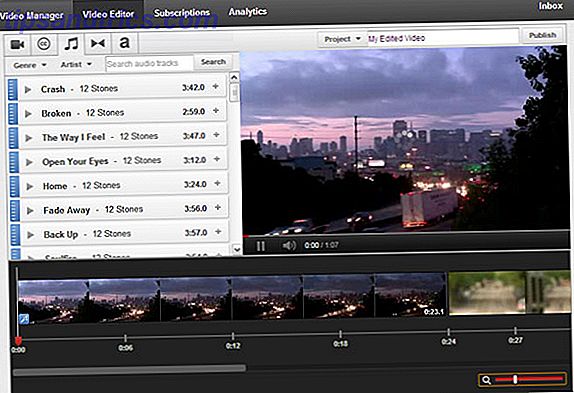
![20% rabatt på IPad Air, en billig olåst LG G2 och Canon SL1 [Tech Deals]](https://www.tipsandtrics.com/img/internet/769/20-off-ipad-air.png)